Cara Edit Video di Laptop 2024
Daftar Isi
Windows 10 memiliki aplikasi bawaan untuk mengedit video yang berfungsi seperti Windows Movie Maker atau Apple Movie, dan sudah terintegrasi didalam Windows 10 sehingga tidak perlu instal aplikasi lagi.
Software ini Windows 10 juga memiliki fitur untuk mengedit video yang cukup lengkap, mulai dari memotong video (trim), split, menambahkan teks, efek tertentu, speed hingga memasukkan filter ke dalam vidoe atau foto.
Cara mengedit video menggunakan Photos di laptop juga lebih mudah, bahkan anda juga bisa mengubah koleksi foto menjadi video secara otomatis secara cepat.
Fitur ini merupakan bagian dari Photos yang ada di Windows 10 dan fitur tersembunyi ini, juga sudah ada sejak Microsoft meluncurkan update Fall Creators pada beberapa waktu lalu.
Cara Edit Video di Laptop
Untuk lebih jelasnya, pada kesempatan kali ini kami akan membagikan informasi tentang cara edit video di laptop menggunakan aplikasi bawaan, dan simak ulasan sebagai berikut.1. Tanpa Aplikasi
 |
| Cara Edit Video di Laptop Windows 10 Tanpa Aplikasi |
Syaratnya hanya laptop yang anda gunakan sudah berjalan dengan Windows 10, dan simak langkah langkah cara edit video di laptop windows 10 tanpa aplikasi yaitu sebagai berikut:
- Buka aplikasi Photos pada laptop dengan cara klik Start > Photos.
- Pilih menu Video Editor dan klik New Video Project.
- Beri nama video yang akan anda edit tersebut.
- Klik Add untuk menambahkan video yang akan diedit dari laptop atau web anda.
- Klik video lalu pilih Place in Storyboard pada layar anda.
- Lalu anda bisa memulai edit video sesuai kebutuhan yang diinginkan.
- Selesai edit, lalu klik menu Finish Video dan pilih ukuran file 1080p, 720p dan 540p.
- Kemudian pilih tempat penyimpanan lalu klik Export.
- Selesai.
Yaps, terkadang sejumlah software memiliki watermark untuk edit video, meskipun watermark tersebut biasanya juga dapat dihilangkan, namun seringkali berbayar dan cukup mahal.
Tapi tenang saja, ada sejumlah aplikasi untuk edit video di laptop tanpa watermark, di mana aplikasi untuk edit video di laptop tanpa watermark ini juga sangat populer di dunia editing.
2. Menggunakan Adobe Premiere Pro
 |
| Cara Edit Video di Laptop Menggunakan Adobe Premiere Pro |
Bagi seorang pemula mungkin saja aplikasi ini kurang cocok, namun Adobe Premiere termasuk aplikasi edit video tanpa watermark yang sangat mudah dan terbilang sangat cepat dalam mengedit video.
Pengguna juga bisa menggunakan beragam fitur lengkap seperti edit musik, efek, audio, dan lainnya secara lengkap, maka perlu instal lebih dulu di laptop anda dan nantinya anda dapat membuka aplikasi Adobe Premiere untuk edit video.
Simak langkah langkah cara edit video di laptop menggunakan Adobe premiere pro yaitu sebagai berikut:
- Buka aplikasi Adobe Premiere dan klik Create New Project.
- Setelah itu tambahkan nama sequence, lalu klik OK.
- Atur format video dan ikuti petunjuk yang muncul di layar.
- Lalu impor file video dari penyimpanan laptop anda pada menu file lalu impor.
- Setelah berhasil diimpor, lihat pada laman project di bagian kolom kiri layar.
- Untuk proses editing, anda dapat drag video file yang sudah diimpor ke panel timeline tersebut.
- Nantinya anda bisa melakukan penyuntingan menggunakan tool yang tersedia pada Adobe priemire tersebut.
- Untuk menambahkan musik pada video bisa impor dan drag pada kolom timeline audio.
- Tambahkan efek pada video dengan klik bagian effect video atau effect audio.
- Untuk menggunakannya drag effect letakkan pada bagian video di timeline yang sudah anda impor.
- Jika sudah, lalu klik Export pada file untuk proses rendering.
- Ikuti petunjuk yang muncul di layar laptop yang anda miliki.
- Maka video berhasil anda buat.
3. Menggunakan VSDC Free Video Editor
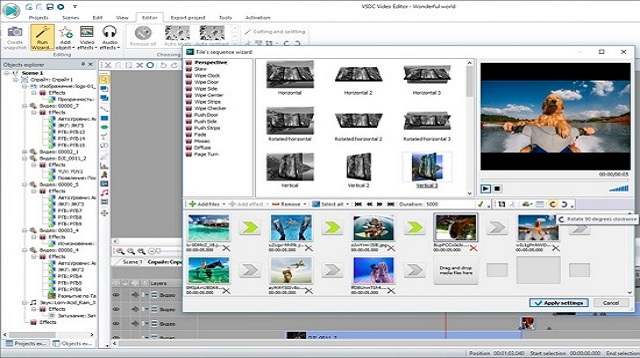 |
| Cara Edit Video di Laptop Menggunakan Aplikasi VSDC Free Video Editor |
Aplikasi VSDC ini memiliki berbagai fitur dan efek juga cukup lengkap untuk kebutuhan editing video anda, tanpa harus membayar berbagai item firtur seperti menggunakan aplikasi lainnya.
Untuk menggunakannya, anda perlu instal lebih dulu aplikasi melalui link berikut ini (Download Aplikasi VSDC Free Video Editor untuk PC) dan aplikasi ini bisa diunduh secara free.
4. Menggunakan Sony Vegas
 |
| Cara Edit Video di Laptop Menggunakan Aplikasi Sony Vegas |
Tidak heran kalau hasil dari edit video menggunakan aplikasi Sony Vegas terbilang sangat keren, namun di ketahui dulu beragam fungsi fitur yang ada di aplikasi Sony Vegas ini.
Aplikasi ini termasuk cara edit video tanpa watermark, meski begitu anda perlu membeli lisensinya lebih dulu agar lebih maksimal dalam menggunakan fitur-fitur yang ada di aplikasi editor ini.
Selain itu, aplikasi ini terbilang kurang cocok untuk pemula karena penggunaan aplikasi ini sangat sulit,
anda bisa mencoba sejumlah aplikasi edit video yang cukup ramah untuk pemula.
Untuk menggunakannya, anda perlu instal lebih dulu aplikasi melalui link berikut ini (Download Aplikasi Sony Vegas untuk PC) dan aplikasi ini bisa diunduh secara free.
5. Menggunakan Avs Video Editor
 |
| Cara Edit Video di Laptop Menggunakan Aplikasi Avs Video Editor |
Apalagi, aplikasi ini dapat diakses secara free tanpa anda membeli item-item yang terdapat pada aplikasi ini, meski bisa diakses gratis fitur-fitur aplikasi Avs Video Editor cukup lengkap.
Sedangkan aplikasi ini juga memiliki keunggulan yakni dengan spesifikasi dari aplikasi ini sangat ringan dan bisa berjalan dengan cepat serta sangat muah bagi pemula.
Untuk menggunakannya, anda perlu instal lebih dulu aplikasi melalui link berikut ini (Download Aplikasi Avs Video Editor untuk PC) dan aplikasi ini bisa diunduh secara free.
Aplikasi Filmora ini juga sangat populer digunakan untuk edit video di laptop, aplikasi ini juga memiliki fitur lengkap dan mudah diakses secara gratis tanpa harus mengeluarkan banyak uang untuk menikmati item-item yang ada di aplikasi tersebut.
Karena itulah Filmora bisa dijadikan pilihan buat pemula untuk melakukan cara edit video di laptop, yang terbilang sangat mudah dan cepat tanpa membuang waktu anda.
Sebelum anda menggunakan aplikasi ini, anda bisa instal lebih dulu aplikasi Filmora di laptop melalui link berikut ini (Download Aplikasi Filmora untuk PC) memori yang diperlukan untuk akses aplikasi ini terbilang sangat ringan.
Aplikasi Openshot ini juga bisa digunakan untuk cara edit video di laptop, dan aplikasi ini memiliki akses penggunaan yang simple dan praktis yang sangat cocok bagi pemula.
Selain itu, aplikasi ini juga memiliki beragam fitur yang bisa anda gunakan mulai dari efek transisi, teks, snapping, animasi, dan item fitur lainnya yang bisa digunakan secara free.
Aplikasi Openshot ini sangat mudah dioperasikan, selain itu anda bisa instal aplikasi Openshot ini di laptop dengan OS Windows, Linux, ataupun OS X yang anda miliki.
Apabila anda penasaran dengan aplikasi ini, anda bisa gunakan dan download terlebih dahulu melalui link berikut ini (Download Aplikasi Openshot untuk PC).
Tips edit video di laptop ini dapat memudahkan pengguna melakukan editing secara maksimal dengan hasil yang bagus agar bisa menarik perhatian setiap orang dari hasil karya anda tersebut.
Adapun ulasan tips cara edit video di laptop dapat anda simak yaitu sebagai berikut:
Anda juga perlu mengetahu fungsi- fungsi setiap fitur yang ada di dalam aplikasi edit video tersebut untuk menghasilkan vidoe yang bagus secera cepat dan mudah.
Jangan lupa bagikan informasi artikel ini ke akun sosial media dan ke teman atau kerabat dekat anda yang belum tahu, atau yang sedang mencari cara-cara tersebut di mesih pencarian Google.
Itulah seluruh pembasahasan kami pada arikel kali ini, yang bisa anda gunakan untuk keperluan pribadi atau dengan misi tertentu. Semoga bermanfaat dan selamat mencoba.
6. Menggunakan Filmora
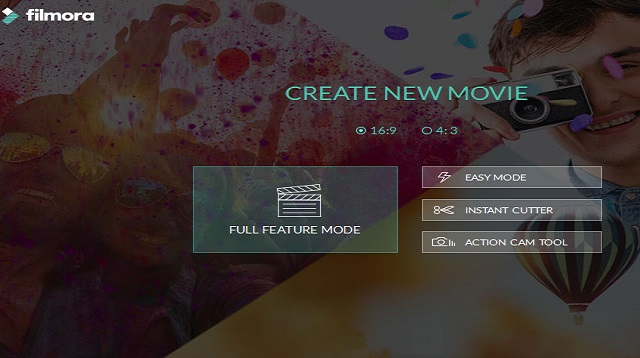 |
| Cara Edit Video di Laptop Menggunakan Aplikasi Filmora |
Karena itulah Filmora bisa dijadikan pilihan buat pemula untuk melakukan cara edit video di laptop, yang terbilang sangat mudah dan cepat tanpa membuang waktu anda.
Sebelum anda menggunakan aplikasi ini, anda bisa instal lebih dulu aplikasi Filmora di laptop melalui link berikut ini (Download Aplikasi Filmora untuk PC) memori yang diperlukan untuk akses aplikasi ini terbilang sangat ringan.
7. Menggunakan Openshot
 |
| Cara Edit Video di Laptop Menggunakan Aplikasi Openshot |
Selain itu, aplikasi ini juga memiliki beragam fitur yang bisa anda gunakan mulai dari efek transisi, teks, snapping, animasi, dan item fitur lainnya yang bisa digunakan secara free.
Aplikasi Openshot ini sangat mudah dioperasikan, selain itu anda bisa instal aplikasi Openshot ini di laptop dengan OS Windows, Linux, ataupun OS X yang anda miliki.
Apabila anda penasaran dengan aplikasi ini, anda bisa gunakan dan download terlebih dahulu melalui link berikut ini (Download Aplikasi Openshot untuk PC).
Tips Cara Edit Video di Laptop
Setelah mengetahui beberapa cara edit video dengan menggunakan aplikasi, anda juga perlu mengetahui beberapa tips untuk editing video di laptop sagar hasil memuaskan.Tips edit video di laptop ini dapat memudahkan pengguna melakukan editing secara maksimal dengan hasil yang bagus agar bisa menarik perhatian setiap orang dari hasil karya anda tersebut.
Adapun ulasan tips cara edit video di laptop dapat anda simak yaitu sebagai berikut:
- Tentukan aplikasi dan software sesuai kebutuhan anda.
- Ketahui fungsi fitur-fitur yang ada pada aplikasi yang digunakan untuk editing video.
- Sesuaikan format video yang tepat agar menghasilkan kualitas video yang bagus.
- Sebelum menginstal aplikasi, sesuaikan dengan kapasitas memori laptop yang digunakan.
- Sesuaikan antara musik, gerak video, dan juga efek agar menghasilkan video yang maksimal dan kualitas bagus.
- Poles video dengan memberikan efek, warna, ataupun lighting agar lebih terlihat bagus dan menarik.
- Jangan lupa backup data untuk mencegah risiko kehilangan data video tersebut.
Akhir Kata
Itulah beberapa cara edit video di laptop dengan mudah dan cocok buata para pemula, yang bisa mengahasilkan video yang berkualitas bagus untuk menarik perhatian setiap orang.Anda juga perlu mengetahu fungsi- fungsi setiap fitur yang ada di dalam aplikasi edit video tersebut untuk menghasilkan vidoe yang bagus secera cepat dan mudah.
Jangan lupa bagikan informasi artikel ini ke akun sosial media dan ke teman atau kerabat dekat anda yang belum tahu, atau yang sedang mencari cara-cara tersebut di mesih pencarian Google.
Itulah seluruh pembasahasan kami pada arikel kali ini, yang bisa anda gunakan untuk keperluan pribadi atau dengan misi tertentu. Semoga bermanfaat dan selamat mencoba.

Posting Komentar